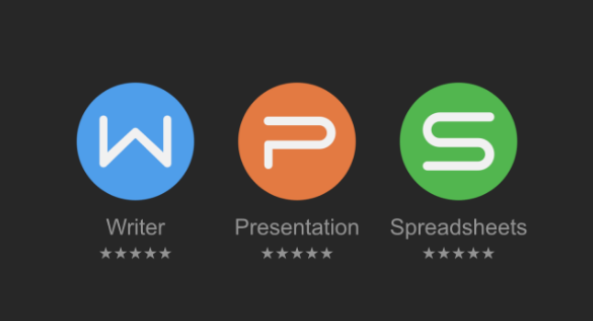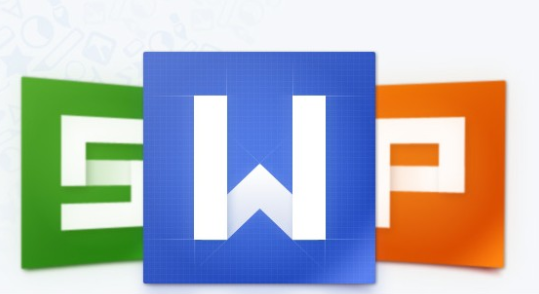wps总是卡住不动怎么解决
发布时间:2022-11-15 10:15:59来源:pi7手游网作者:匿名
wps总卡住无响应怎么办?电脑wps一打开就卡住了没有响应怎么办?很多用户打开wps软件总是卡住的情况,让很多用户体验不好,那么wps老是卡住的情况怎么解决好?小编给大家带来的方法和一些技巧,有需要的用户快来试试小编的方法吧~
Wps相关推荐:

wps总是卡住不动怎么解决

1、wps卡死没响应的时候,选择开启任何管理器,键盘上面的快捷键组合Ctrl+Alt+Delete,先按住前面两个键不要松,最后按Delete键就可以进入任何管理器。
2、此时,我们选择卡死的WPS文档,并结束任务。(类似于图示的样子,我的是office2010 Excel);

3、结束后,任务管理器如图所示。
4、然后,我们再重新打开WPS的应用程序,原先编辑的,应该还自动保存了一些下来,建议,重新创建一个文档,将里面的文档内容,复制粘贴到新建的文档中,然后在新建的文档中进行操作。
以上,文中的操作步骤大家都学会了吗?按照上述步骤,你也能轻松操作成功,更多操作教程,大家要继续关注我们哦,帮助你轻松获得操作技巧!
注:文中插图与内容无关,图片来自网络,如有侵权联系删除。
上一篇:铁路12306学生怎么提前购票
下一篇:支付宝怎么拒绝别人转账
- 热门教程
- 最新教程
-
01

NR 系统成精以后快穿:奇妙冒险之旅 2024-10-29
-
02

拼多多摇现金秘籍大公开-是真是假一探究竟! 2024-10-29
-
03

中国成熟iPhone的性能评测:实用与创新的完美结合 2024-10-16
-
04

雷电将军狂飙视频高清壁纸大全:雷电将军:狂飙之旅的高清壁纸精选 2024-10-16
-
05

一级成色好的-y31s-标准:高品质保障 2024-10-12
-
06

微信多人视频聊天怎么弄 2024-10-09
-
07

小米手机搜索栏怎么关闭热搜榜 2024-10-09
-
08

word空白页怎么删除掉 2024-09-27
-
09

win100xc000000F怎么修复 2024-09-26
-
010

mac迅雷下载文件夹目录不见了怎么恢复 2024-08-19